
ამ სახელმძღვანელოში დამწყებთათვის ეტაპობრივად, თუ როგორ უნდა მივცეთ ადმინისტრატორის უფლებას მომხმარებელთა შექმნას რამდენიმე გზა, ისევე, როგორც Windows 10 ადმინისტრატორისთვის, თუ არ გაქვთ ადმინისტრატორის ანგარიშზე წვდომა, პლუს ვიდეო, სადაც მთელი პროცესი არის ნაჩვენებია ვიზუალური. აგრეთვე იხილე: როგორ შევქმნათ Windows 10 მომხმარებელი ჩაშენებული ადმინისტრატორის ანგარიშზე Windows 10.
როგორ მივუთითოთ ადმინისტრატორის უფლებები მომხმარებლისთვის Windows 10 პარამეტრებში
In Windows 10, ახალი ინტერფეისი გამოჩნდა მომხმარებლის ანგარიშების მართვა - შესაბამისი სექციაში "პარამეტრები".
პარამეტრების მომხმარებელთა ადმინისტრატორისთვის, საკმარისია შემდეგი მარტივი ნაბიჯების შესრულება (ეს ქმედებები უნდა შესრულდეს ანგარიშზე, რომელსაც უკვე აქვს ადმინისტრატორის უფლებები)
- გადადით პარამეტრებში (Win + I Keys) - ანგარიშები - ოჯახი და სხვა ხალხი.
- "სხვა ადამიანებს" სექციაში, დააჭირეთ მომხმარებლის ანგარიშს, რომელიც გსურთ ადმინისტრატორს და დააჭირეთ ღილაკს "შეცვლა ანგარიშის ტიპი" ღილაკს.
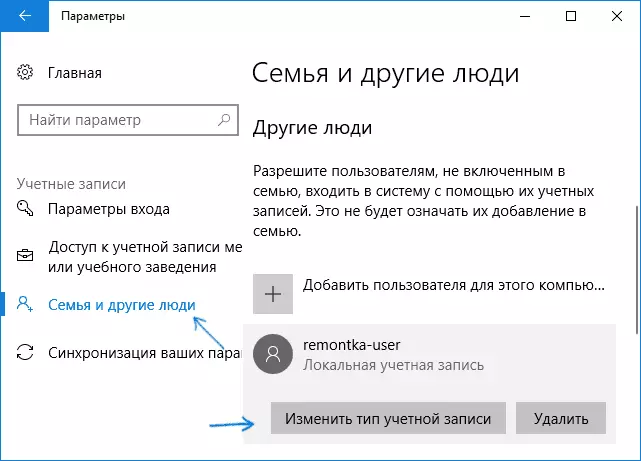
- მომდევნო ფანჯარაში "ანგარიშის ტიპი" სფეროში, აირჩიეთ ადმინისტრატორი და დააჭირეთ "OK".
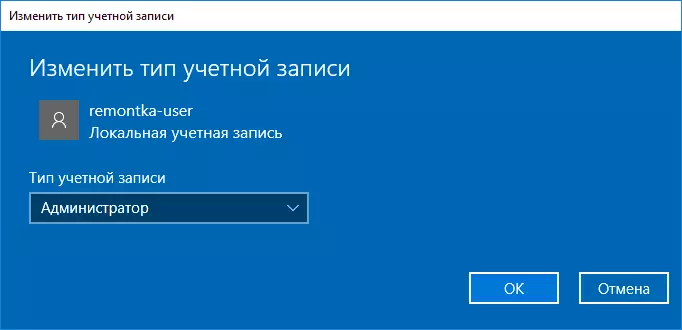
დასრულება, ახლა მომხმარებელს სჭირდება საჭირო უფლებები საჭირო უფლებებს.
პანელის გამოყენებით
კონტროლის პანელში ადმინისტრატორისთვის მარტივი მომხმარებლისგან ანგარიშის უფლებების შეცვლა, დაიცვას ეს ნაბიჯები:- გახსენით პანელი (ამისათვის შეგიძლიათ გამოიყენოთ ძებნა taskbar).
- გახსენით მომხმარებლის ანგარიშების პუნქტი.
- დაწკაპეთ "მართვა სხვა ანგარიში".
- აირჩიეთ მომხმარებელი, რომლის უფლებებიც შეცვალოს და დაწკაპეთ "ანგარიშის შეცვლის შესახებ".
- აირჩიეთ "ადმინისტრატორი" და დააჭირეთ "შეცვლის ანგარიშის ტიპი" ღილაკს.
მზად არის, ახლა მომხმარებელი არის Windows 10 ადმინისტრატორი.
"ადგილობრივი მომხმარებლებისა და ჯგუფის" კომუნალური გამოყენებით
სხვა გზა, რათა მომხმარებელს ადმინისტრატორს გამოიყენოს ჩაშენებული ინსტრუმენტი "ადგილობრივი მომხმარებლები და ჯგუფები":
- დააჭირეთ Win + R გასაღებები კლავიატურაზე, შეიტანეთ lusrmgr.msc და დააჭირეთ Enter.
- ფანჯარაში, რომელიც გაიხსნა, გახსენით მომხმარებლების საქაღალდე, შემდეგ კი ორჯერ დააწკაპუნეთ მომხმარებელს, რომლითაც გსურთ ადმინისტრატორი.

- On "ჯგუფის წევრობის" tab, დააჭირეთ დამატება.
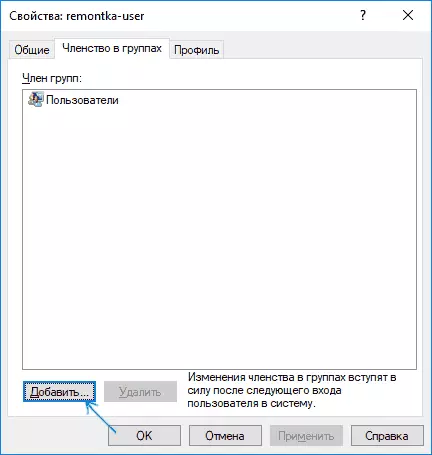
- შეიყვანეთ "ადმინისტრატორები" (გარეშე შეთავაზებები) და დააჭირეთ OK.
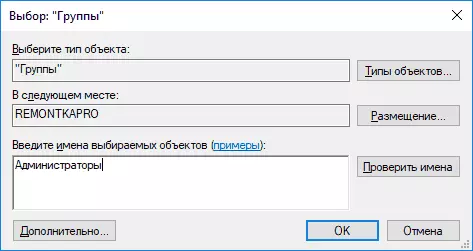
- ჯგუფების სიაში, აირჩიეთ "მომხმარებლები" და დააჭირეთ "წაშლა".
- დააჭირეთ OK.
მომდევნო დროს თქვენ სისტემაში შესვლას, რომელიც ადმინისტრატორთა ჯგუფს დაემატა Windows 10- ში შესაბამის უფლებებს.
როგორ შევქმნათ მომხმარებლის ადმინისტრატორი ბრძანების ხაზის გამოყენებით
არსებობს გზა, რათა ადმინისტრატორის უფლება მომხმარებლის გამოყენებით ბრძანება ხაზი. პროცედურა იქნება შემდეგნაირად.
- გაუშვით ბრძანება სწრაფი ადმინისტრატორის სახელით (იხ. როგორ უნდა აწარმოოთ ბრძანების ხაზი Windows 10).
- შეიყვანეთ წმინდა მომხმარებლების ბრძანება და დააჭირეთ Enter. შედეგად, თქვენ იხილავთ მომხმარებლის ანგარიშებისა და სისტემის ანგარიშების ჩამონათვალს. გახსოვდეთ ანგარიშის ზუსტი სახელი, რომლის უფლებებიც უნდა შეიცვალოს.
- შეიყვანეთ წმინდა localgroup ბრძანების ადმინისტრატორები user_name / add და დააჭირეთ Enter.
- შეიყვანეთ წმინდა localgroup ბრძანება მომხმარებლებს / წაშლა მომხმარებლის სახელი და დააჭირეთ Enter.
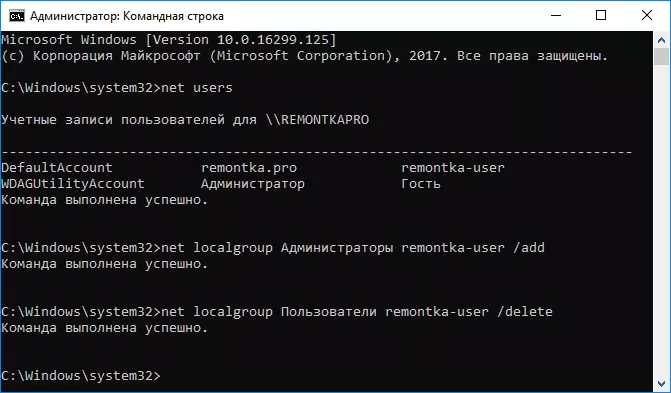
- მომხმარებელი დაემატება სისტემურ ადმინისტრატორებს და ამოღებულ იქნა ჩვეულებრივი მომხმარებლების სიიდან.
სარდლობის შენიშვნები: Windows 10 ინგლისურენოვანი ვერსიების საფუძველზე შექმნილი ზოგიერთი სისტემის შესახებ, "ადმინისტრატორების" ნაცვლად "ადმინისტრატორების" ნაცვლად უნდა გამოიყენოთ "ადმინისტრატორები" და "მომხმარებლების" ნაცვლად. ასევე, თუ მომხმარებლის სახელი შედგება რამდენიმე სიტყვისაგან, მას ციტატებით.
როგორ გააკეთოთ თქვენი მომხმარებლის ადმინისტრატორი, არ გაქვთ ადმინისტრატორის უფლებების ანგარიშების ხელმისაწვდომობა
კარგად, უკანასკნელი შესაძლო სკრიპტი: გსურთ მისცეს საკუთარ თავს ადმინისტრატორს უფლებას, მიუხედავად იმისა, რომ არ არსებობს ხელმისაწვდომი ანგარიშზე არსებული ანგარიში ამ უფლებებით, რომლის მიხედვითაც შესაძლებელი იქნება ზემოაღნიშნული ქმედებების შესრულება.ამ სიტუაციაშიც კი არსებობს გარკვეული შესაძლებლობები. ერთ-ერთი ყველაზე მარტივი მიდგომა იქნება:
- გამოიყენეთ პირველი ნაბიჯები ინსტრუქციებში, თუ როგორ უნდა აღადგინოთ Windows Password 10 სანამ ბრძანებათა ხაზი გაშვებულია დაბლოკვის ეკრანზე (ეს მხოლოდ მარჯვენა უფლებებით გახსნის), ნებისმიერი პაროლი არ დაგჭირდებათ.
- გამოიყენეთ მეთოდი "ბრძანების გამოყენებით" ამ მეთაურისთვის, რომ აღწერილი იყოს ადმინისტრატორისთვის.
ვიდეო ინსტრუქცია
ამის შესახებ მე შეავსე ინსტრუქციები, დარწმუნებული ვარ, რომ წარმატებას მიაღწევ. თუ კითხვები რჩება - სთხოვეთ კომენტარებში, და მე შევეცდები პასუხის გაცემა.
